Se o seu espaço de trabalho do Slack tiver muitos canais dos quais você faz parte, pode ser difícil controlar cada um deles. Uma das maneiras de tentar reduzir a desordem na barra lateral é deixar canais que não são importantes para seu trabalho. Outra coisa que você pode fazer é configurar suas preferências para que apenas os canais com mensagens não lidas apareçam na barra lateral. Esta opção minimiza o número de canais visíveis na barra lateral a qualquer momento. Isso torna mais fácil ver quais canais têm mensagens não lidas.
Como ver apenas canais com mensagens não lidas no Slack
Você pode configurar qualquer combinação desses grupos de canais para aparecer na barra lateral, configurando suas preferências. Para fazer isso, clique na foto do seu perfil no canto superior direito. Em seguida, clique em “Preferências”.
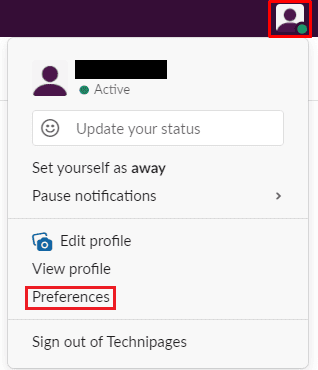
Uma vez nas preferências, mude para a guia “Barra lateral” e role até o final da página. Para exibir apenas canais com mensagens não lidas na barra lateral, selecione o botão de opção “Apenas conversas não lidas” na seção “Mostrar”. Como alternativa, se você iniciou alguns canais e ainda deseja poder vê-los. Selecione “Conversas não lidas, mais sua seção Com estrela”.
Gorjeta: Estrelar um canal marca-o como favorito e move-o para a categoria separada da barra lateral “Com estrela” listada diretamente acima da lista de canais principal.
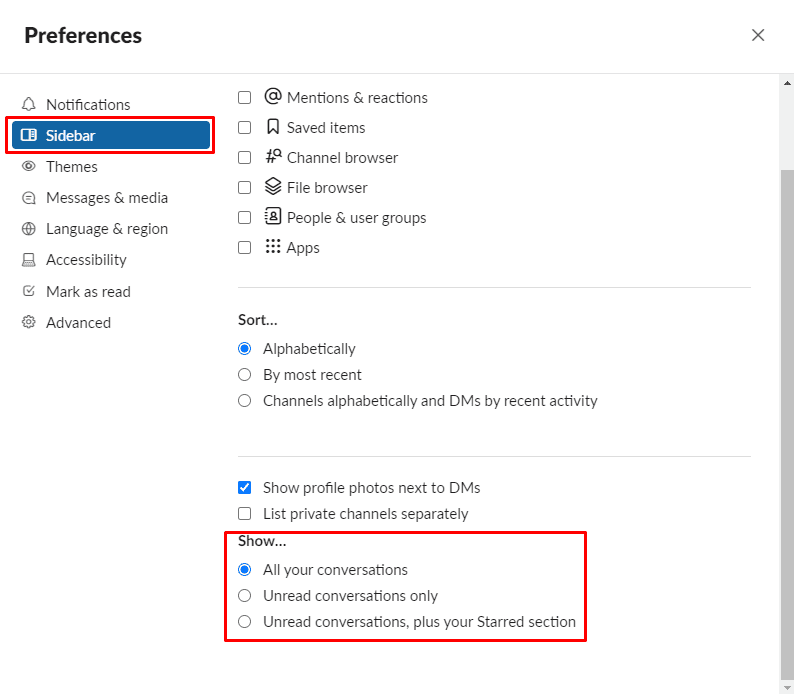
Na guia de preferências “Barra lateral”, você também pode optar por ocultar as fotos do perfil mostradas ao lado de suas mensagens diretas, desmarcando a caixa de seleção “Mostrar fotos do perfil ao lado das DMs”. Você pode classificar os canais privados separadamente marcando a caixa de seleção “Listar canais privados separadamente”. Na seção “Classificar”, você pode manter a classificação alfabética padrão da lista de canais, classificar os canais pela atividade “mais recente”. Ou classifique os canais em ordem alfabética e as mensagens diretas por atividade recente.
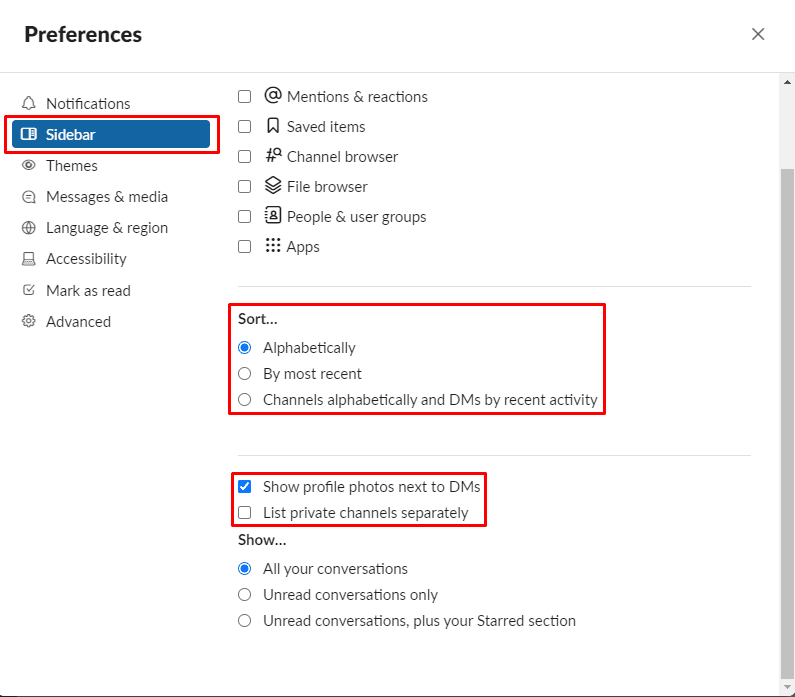
Você prefere que seu canal do Slack mostre apenas conversas não lidas ou prefere que tudo fique visível o tempo todo? Diga-nos o que é mais conveniente e porque nos comentários!